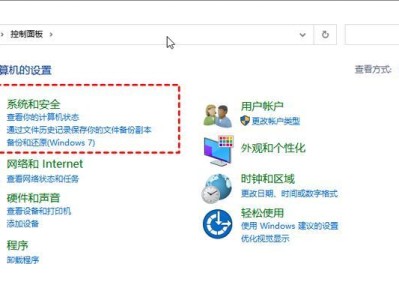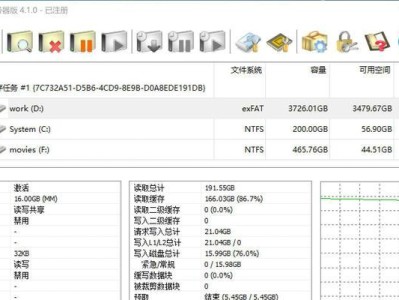随着现代科技的迅猛发展,笔记本电脑已经成为我们生活中必不可少的工具之一。然而,在使用笔记本电脑的过程中,有时我们会遇到笔记本电脑黑屏的问题,无法正常操作。面对这种情况,掌握一些黑屏恢复技巧将对我们解决问题起到很大的帮助。

一:检查电源适配器和电池连接情况
确保笔记本电脑的电源适配器和电池连接良好。检查电源适配器是否插入电源插座并连接到笔记本电脑,同时检查电池是否正确插入。若发现连接松动或者电池缺失,及时进行调整或更换。
二:尝试重新启动笔记本电脑
如果笔记本电脑出现黑屏,可以尝试按下电源按钮长按5秒钟强制关机,并等待几秒后再次按下电源按钮启动笔记本电脑。有时候这样的简单重启能够解决一些临时性的问题。

三:外接显示器检查
有时候笔记本电脑黑屏是由于显示器问题引起的。连接一个外接显示器,如果外接显示器正常显示,则可能是笔记本电脑内部显示器出现故障。可以通过更换显示屏解决这个问题。
四:调整亮度和屏幕关闭时间
有时候笔记本电脑黑屏是因为亮度设置过低或者屏幕关闭时间过短引起的。可以尝试按下键盘上的亮度调节键增加亮度,或者进入电源选项设置中延长屏幕关闭时间,看是否能够解决问题。
五:检查硬件设备连接情况
有时候笔记本电脑黑屏是由于硬件设备连接不良引起的。可以检查一下是否有外接设备没有正确连接,如USB设备、扩展坞等。将这些设备重新连接,然后再次启动笔记本电脑,看是否能够解决问题。
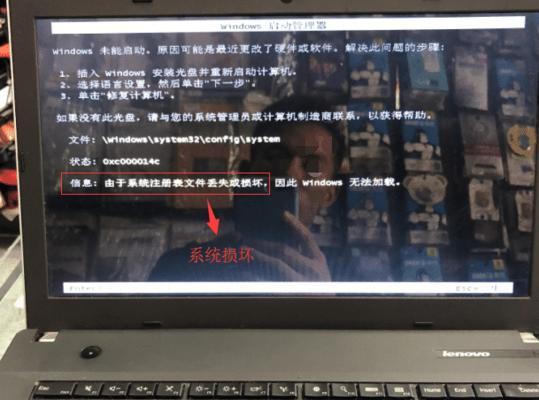
六:进入安全模式
如果笔记本电脑黑屏问题仍然存在,可以尝试进入安全模式。按下电源按钮启动笔记本电脑,待出现启动画面时按下F8键进入高级启动选项,在菜单中选择安全模式并按回车键进入。在安全模式下,可以尝试修复系统或者卸载最近安装的软件。
七:更新或回滚显卡驱动程序
有时候笔记本电脑黑屏是因为显卡驱动程序出现问题引起的。可以尝试更新或回滚显卡驱动程序,打开设备管理器,找到显卡选项,右键点击选择更新驱动程序或者回滚驱动程序,根据实际情况选择操作。
八:清理内存和硬盘空间
内存过低或者硬盘空间不足也会导致笔记本电脑黑屏问题。可以尝试清理内存和释放硬盘空间。通过关闭不必要的程序和进程,清理浏览器缓存,删除临时文件等方式进行操作。
九:恢复系统到上一个稳定状态
如果笔记本电脑黑屏问题仍然无法解决,可以尝试恢复系统到上一个稳定的状态。打开控制面板,进入系统和安全选项,选择系统,点击系统保护,选择系统还原,按照提示进行操作。
十:进行系统重装
如果以上方法都无法解决笔记本电脑黑屏问题,可能是系统出现了严重错误。可以考虑进行系统重装。备份重要数据后,使用系统安装盘或者恢复分区进行系统重装。
十一:咨询专业技术人员
如果自己无法解决笔记本电脑黑屏问题,可以咨询专业技术人员寻求帮助。他们有更深入的了解和经验,能够准确诊断问题并提供解决方案。
十二:防范措施
为了避免笔记本电脑黑屏问题的发生,平时应注意电脑的正常使用。例如,避免过度放置在高温环境中,定期清理内部灰尘,安装杀毒软件等。
十三:备份重要数据
在解决黑屏问题之前,及时备份重要数据非常重要。可以将数据复制到移动存储设备或者云存储平台上,以免数据丢失。
十四:定期维护和更新系统
为了保持笔记本电脑的良好状态,定期进行系统维护和更新是必要的。安装最新的操作系统补丁,更新驱动程序,清理垃圾文件等,可以减少黑屏问题的发生。
十五:
通过以上一系列的方法和技巧,我们可以在笔记本电脑黑屏的情况下有一些应对措施。然而,不同情况下可能适用的方法也会有所不同,需要根据具体问题具体分析,或者寻求专业人士的帮助。最重要的是,在使用笔记本电脑时要保持正常的操作习惯和维护习惯,以减少黑屏问题的发生。